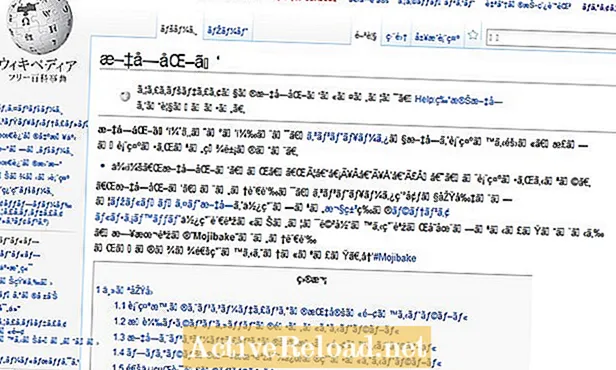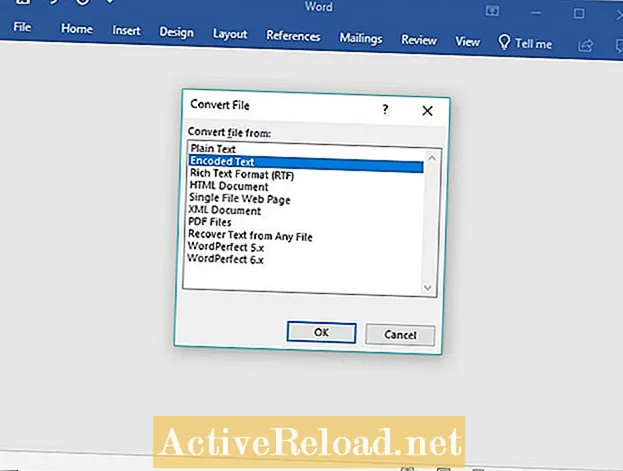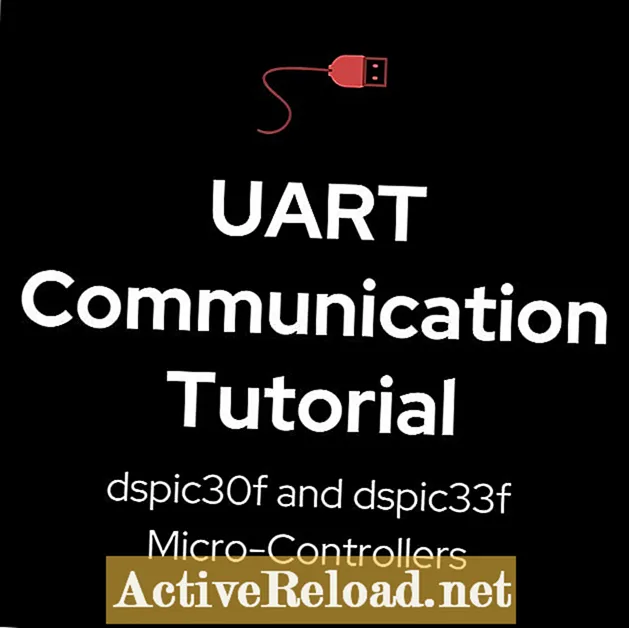Съдържание
- Какво представлява корупцията на текстовите символи?
- Коригиране на повреден текст в Microsoft Word
- Стъпка 1: Отворете документа в Microsoft Word
- Стъпка 2: Конвертиране на файлове от кодиран текст
- Стъпка 3: Избор на правилното кодиране
- Последна стъпка: Запазване на документа като четлив обикновен текстов файл
- Поправено!
Любопитен по природа, ще изследвам всичко, което ме интересува.
Какво представлява корупцията на текстовите символи?
Хората, които работят широко с обикновени текстови файлове, с суфикс с разширението на файла .TXT, понякога ще срещат документи, показващи изкривен текст, вместо това, което се очаква. Това явление често се случва, когато повреденият текстов документ е написан на чужд език, който не използва латинската азбука, но може да се случи за всички файлове, ако има несъответствия в настройките, използвани при запазването на файла.
Повреда на знака се случва, когато файлът за запис използва различен тип кодиране на файл по подразбиране от програмата на крайния потребител.Повечето компютърни програми използват кодиране UTF-8 по подразбиране, но чуждите символи обикновено имат една или няколко специфични за езика системи за кодиране. Азиатските езици например използват 16-битова система за кодиране; следователно, когато документът се отвори на машина, която използва 8-битова система (която е UTF-8), текстът ще бъде заменен с изкривени символи.
Бъдете сигурни, че повреденият текст не се губи. Има много начини за коригиране на корумпирано кодиране на символи, включително използване на специализиран софтуер, създаден за този точен сценарий. Ако обаче искате да поправите само един или два документа, изтеглянето и инсталирането на нов софтуер може да бъде караница. Тук ще ви покажа как да поправите тези повредени текстови файлове в Microsoft Word, който вероятно вече е инсталиран за компютри с операционна система Windows.
Коригиране на повреден текст в Microsoft Word

Ако използвате машина с Windows, вероятно вече ще имате инсталиран Microsoft Word. Microsoft Word има вграден преобразувател на кодиране на символи, който може да се използва за запазване на файла в желаното кодиране.
Тази корекция ще работи с Microsoft Word 2003 и по-нови версии.
Стъпка 1: Отворете документа в Microsoft Word
Windows ще отвори обикновени текстови файлове (разширение .txt) с помощта на програмата Notepad по подразбиране. За да отворите повредения документ в Microsoft Word:
1. Щракнете с десния бутон върху документа
2. Изберете "Отваряне с"
3. Изберете "Word"
Стъпка 2: Конвертиране на файлове от кодиран текст
Диалоговият прозорец „Конвертиране на файл“ трябва да се отвори автоматично, когато открие файл с повредено кодиране. Изберете „Кодиран текст“ от списъка с опции и натиснете „Ok“.
Ако диалоговият прозорец не се появи, той ще трябва да се задейства ръчно. Отидете на „Файл“ -> „Опции“ -> „Разширени“ и превъртете надолу, докато се достигне секцията „Общи“. В раздела „Общи“ поставете отметка в квадратчето „Потвърждаване на конвертирането на файлов формат при отваряне“. Излезте от Word и отново отворете повредения документ. Ще се появи диалоговият прозорец.
Диалоговият прозорец за избор на кодиране трябва автоматично да предлага правилно кодиране. Ако не стане, можете ръчно да изберете от списъка с кодиране. Изберете „Auto-Select“, ако не сте сигурни в кодирането на източника, или изберете от списъка, ако знаете езика, на който е файлът. Ще можете да проверите дали повреденият файл е коригиран от прозореца за визуализация. Възстановеният текст вече може да се чете в Microsoft word, но все пак може да се покаже като повреден в софтуера за обработка на обикновен текст, тъй като много от тях не са написани за обработка на специализирано кодиране на знаци. За да предотвратите това, най-добре е да запишете документа в общо кодиране на текст, като UTF-8 или UTF-16. За да направите това, кликнете върху раздела „Файл“ в горния ляв ъгъл на вашия документ и изберете „запазване като“ от списъка. Изберете в коя папка да запазите и изберете „Обикновен текстов документ“ като файлов формат. Кликнете върху „Запазване“. Ще се отвори нов диалогов прозорец "Преобразуване на файлове". От списъка изберете кодиране на окончателния документ. В полето за предварителен преглед ще бъдат маркирани думи, които няма да бъдат запазени правилно в червено, така че внимавайте да изберете кодиране, което допълва документа. Когато се съмнявате, най-добре е да използвате формат Unicode като кодиране, тъй като той е проектиран да побере цялата система за писане в света. Накрая щракнете върху „Ok“, за да запазите коригирания си документ. Сега вашият документ трябва да се показва правилно в избрания от вас софтуер за обработка на обикновен текст, като Notepad. Тази статия е точна и вярна доколкото е известно на автора. Съдържанието е само за информационни или развлекателни цели и не заменя лични съвети или професионални съвети по бизнес, финансови, правни или технически въпроси.
Стъпка 3: Избор на правилното кодиране

Последна стъпка: Запазване на документа като четлив обикновен текстов файл
Поправено!